発光体
LEDライト、ネオンサインなどの輝くオブジェクトを作成します。標準発光体を作成できます。または、IESファイルを使用して、物理的に正確な発光体を作成できます。
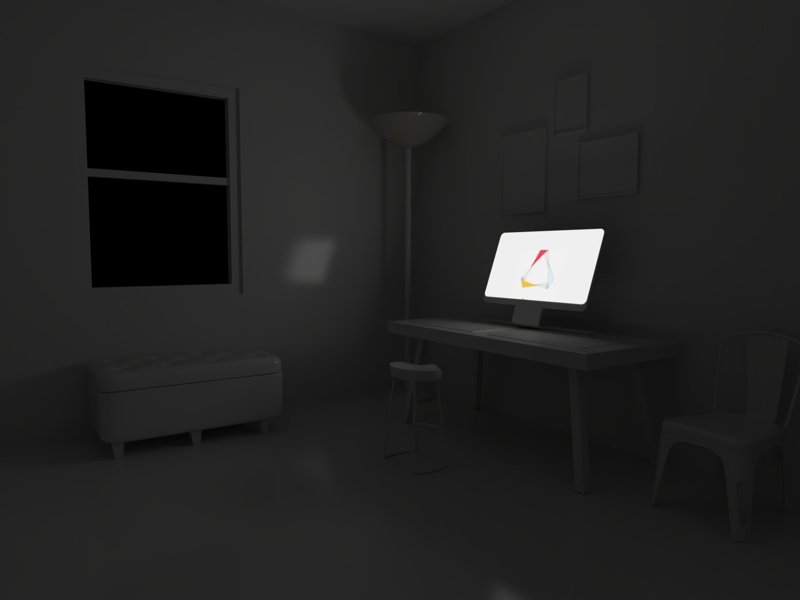 図 1. ISO 100の発光体の例
図 1. ISO 100の発光体の例標準の発光体
以下は、標準発光体のパラメーターです。
主なパラメーター
- 色
- 色を選択します。
- イメージを選択します。イメージが色を上書きします。
- 色をイメージとブレンドするには、プラス記号(+)をクリックします。イメージプレビューを見ると、ブレンドオプションがオンになっているかどうかを確認できます。
- パワーユニット
- ライトの明度を指定します。デフォルト値は100ワットです。
- 発光出力
- 光源の明度を指定します。
- 発光効率
- ライトの明るさを指定します。特定のタイプのライトの有効性をオンラインで調べることができます。たとえば、次のウィキペディアページを参照してください。発光効率。注: このオプションは、パワーユニットがワットまたはW/srの場合にのみ使用できます。
- コースティクス
- コースティクスを選択すると、屈折と反射をより正確に表示できます。たとえば、このオプションを使用して、プールの底にきらめく光の波をレンダリングできます。注: 現在のところ、GPUとCPUの併用モードではこの機能を使用できません。
 図 2. コースティクスオフ
図 2. コースティクスオフ 図 3. コースティクスオン
図 3. コースティクスオン - パッシブ発光体
- パッシブ発光体はシーンを照らしませんが、シーンに他の光源がないかどうかを確認できます。
- ライトの方向を反転
- オブジェクトが閉じたソリッドである場合は、ライトの方向を反転をクリックして、ライトをオン/オフにします。
高度なパラメーター
- 変位
- バンプを使用すれば、細かいテクスチャを比較的高速でレンダリングできますが、サーフェス自体を変更しているわけではなく、サーフェスの法線を変更しているだけなので、シルエットや影がリアルにレンダリングされないことがあります。この状態は、テクスチャによる効果が大きい場合に顕著になります。深みと詳細さを備えた印象的なサーフェスを作成し、サーフェス自身による遮蔽、サーフェス自身による投影、シルエットを表現するにはディスプレイスメントを使用します。バンプマップと同様に、変位マップはグレースケールです。黒は変位がゼロであることを示し、白は変位が最大であることを示します(その値は、後述の高さパラメータを使用して指定します)。
現在のところ、GPUとCPUの併用モードではこの機能を使用できません。
デフォルトのサンプル数は500です。
分割の割合(S):変位が行われる前に、オブジェクトの分割数を変更します。この値が大きいほど、正確な結果が得られます。 図 4. 分割の割合:2
図 4. 分割の割合:2 図 5. 分割の割合:6
図 5. 分割の割合:6テクスチャ:テクスチャマップをアップロードします。カラーイメージがグレースケールとしてマッピングされます。
高さ:最大変位距離を設定します。変位を表示するには、この値を0より大きくする必要があります。デフォルトは2cmです。 図 6. 高さ:0.5cm
図 6. 高さ:0.5cm 図 7. 高さ:25cm中心:変位を反転します。このフィーチャーは、グラウンド面に沿ってオブジェクトを配置する場合に便利です。たとえば、カーペットに変位マップを追加すると、それが浮いているように見えます。中心の値を小さくすると、カーペットと床との距離が短くなります。床に変位マップを追加すると、オブジェクトと床が交差することがあります。この場合は、中心の値を大きくすれば交差の発生を避けることができます。
図 7. 高さ:25cm中心:変位を反転します。このフィーチャーは、グラウンド面に沿ってオブジェクトを配置する場合に便利です。たとえば、カーペットに変位マップを追加すると、それが浮いているように見えます。中心の値を小さくすると、カーペットと床との距離が短くなります。床に変位マップを追加すると、オブジェクトと床が交差することがあります。この場合は、中心の値を大きくすれば交差の発生を避けることができます。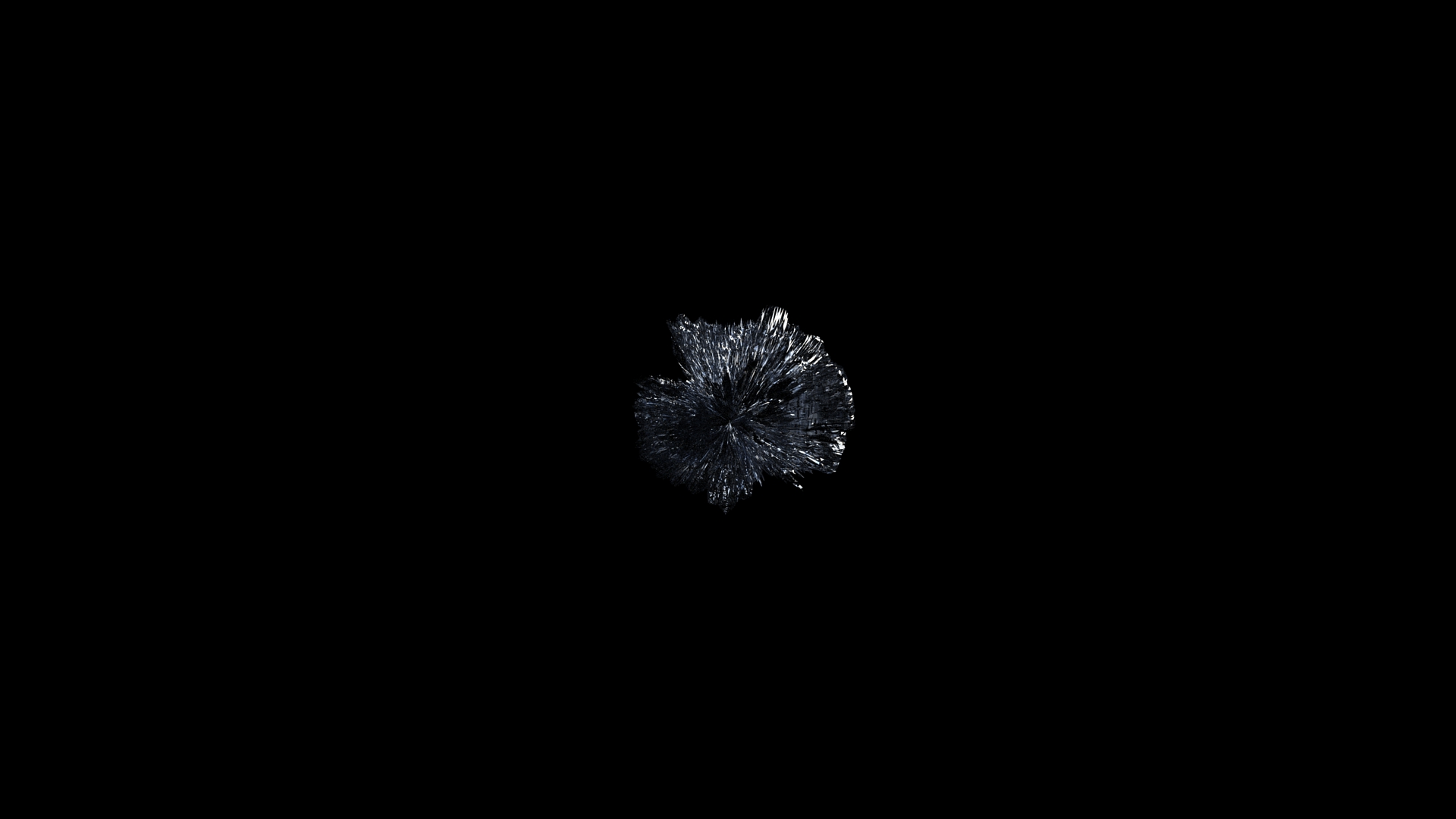 図 8. 中心:1cm
図 8. 中心:1cm 図 9. 中心:0.1cmノーマルスムージング:滑らかなレンダリングを実現します。デフォルトでは有効になっていて、連続的なシェーディングが得られます。稜角などのきわめて鮮明で細かい変位の表現に有効なファセットを使用してレンダリングする場合は無効にします。
図 9. 中心:0.1cmノーマルスムージング:滑らかなレンダリングを実現します。デフォルトでは有効になっていて、連続的なシェーディングが得られます。稜角などのきわめて鮮明で細かい変位の表現に有効なファセットを使用してレンダリングする場合は無効にします。 図 10. ノーマルスムージングが無効
図 10. ノーマルスムージングが無効 図 11. ノーマルスムージング オンタイトバウンド:デフォルトではオンになっています。このフィーチャーを使用すれば、変位したサーフェスの境界体積をInspire Renderで正確に計算できるため、レンダリング時間を若干短縮できます。この機能は性能ベースであるため、エンジンの設定を確認して最速のプロセッサを有効にしてください。
図 11. ノーマルスムージング オンタイトバウンド:デフォルトではオンになっています。このフィーチャーを使用すれば、変位したサーフェスの境界体積をInspire Renderで正確に計算できるため、レンダリング時間を若干短縮できます。この機能は性能ベースであるため、エンジンの設定を確認して最速のプロセッサを有効にしてください。 図 12. タイトバウンドが無効
図 12. タイトバウンドが無効 図 13. タイトバウンドが有効
図 13. タイトバウンドが有効 - クリッピング
- グレースケールのテクスチャマップを使用してマテリアルの領域の透明度を指定します。黒が完全な透明、白が完全な不透明に相当します。このフィーチャーは、手作業による穴のモデリングを省略できるので、メッシュのような穴のあいたマテリアルをすばやく作成する際に効果的です。
テクスチャ:テクスチャマップをアップロードします。カラーイメージがグレースケールとしてマッピングされます。
閾値(%):テクスチャマップの解釈を変更します。デフォルトは50です。50%のグレーが50%の透明度として解釈されます。テクスチャのより多くの領域を透明にするには、このしきい値を大きくします。より多くの領域を不透明にするには、しきい値を小さくします。100で、テクスチャ全体が透明になり、0で、テクスチャ全体が不透明になります。
ソフト:完全な透明と完全な不透明の差を少なくします。
IES発光体
以下は、IESエミッターのパラメーターです。
主なパラメーター
- 色
- 色を指定するには、次のオプションから選択します。
- 色を選択します。
- イメージを選択します。イメージが色を上書きします。
- 色をイメージとブレンドするには、プラス記号(+)をクリックします。イメージプレビューを見ると、ブレンドオプションがオンになっているかどうかを確認できます。
シェードを指定するには、0〜100の値を入力します。ここで、100は実際の色、0は黒です。
- IESファイル
- IESファイルを選択します。IESファイルは実際の照明器具のデジタルプロファイルです。
- 倍率
- 挿入したIESファイルの乗数を設定します。デフォルト値は1です。
- コースティクス
- コースティクスを選択すると、屈折と反射をより正確に表示できます。たとえば、このオプションを使用して、プールの底にきらめく光の波をレンダリングできます。注: 現在のところ、GPUとCPUの併用モードではこの機能を使用できません。
 図 14. コースティクスオフ
図 14. コースティクスオフ 図 15. コースティクスオン
図 15. コースティクスオン - パッシブ発光体
- パッシブ発光体はシーンを照らしませんが、シーンに他の光源がないかどうかを確認できます。
- ライトの方向を反転
- オブジェクトが閉じたソリッドである場合は、ライトの方向を反転をクリックして、ライトをオン/オフにします。
高度なパラメーター
- 変位
- バンプを使用すれば、細かいテクスチャを比較的高速でレンダリングできますが、サーフェス自体を変更しているわけではなく、サーフェスの法線を変更しているだけなので、シルエットや影がリアルにレンダリングされないことがあります。この状態は、テクスチャによる効果が大きい場合に顕著になります。深みと詳細さを備えた印象的なサーフェスを作成し、サーフェス自身による遮蔽、サーフェス自身による投影、シルエットを表現するにはディスプレイスメントを使用します。バンプマップと同様に、変位マップはグレースケールです。黒は変位がゼロであることを示し、白は変位が最大であることを示します(その値は、後述の高さパラメータを使用して指定します)。
現在のところ、GPUとCPUの併用モードではこの機能を使用できません。
デフォルトのサンプル数は500です。
分割の割合(S):変位が行われる前に、オブジェクトの分割数を変更します。この値が大きいほど、正確な結果が得られます。 図 16. 分割の割合:2
図 16. 分割の割合:2 図 17. 分割の割合:6
図 17. 分割の割合:6テクスチャ:テクスチャマップをアップロードします。カラーイメージがグレースケールとしてマッピングされます。
高さ:最大変位距離を設定します。変位を表示するには、この値を0より大きくする必要があります。デフォルトは2cmです。 図 18. 高さ:0.5cm
図 18. 高さ:0.5cm 図 19. 高さ:25cm中心:変位を反転します。このフィーチャーは、グラウンド面に沿ってオブジェクトを配置する場合に便利です。たとえば、カーペットに変位マップを追加すると、それが浮いているように見えます。中心の値を小さくすると、カーペットと床との距離が短くなります。床に変位マップを追加すると、オブジェクトと床が交差することがあります。この場合は、中心の値を大きくすれば交差の発生を避けることができます。
図 19. 高さ:25cm中心:変位を反転します。このフィーチャーは、グラウンド面に沿ってオブジェクトを配置する場合に便利です。たとえば、カーペットに変位マップを追加すると、それが浮いているように見えます。中心の値を小さくすると、カーペットと床との距離が短くなります。床に変位マップを追加すると、オブジェクトと床が交差することがあります。この場合は、中心の値を大きくすれば交差の発生を避けることができます。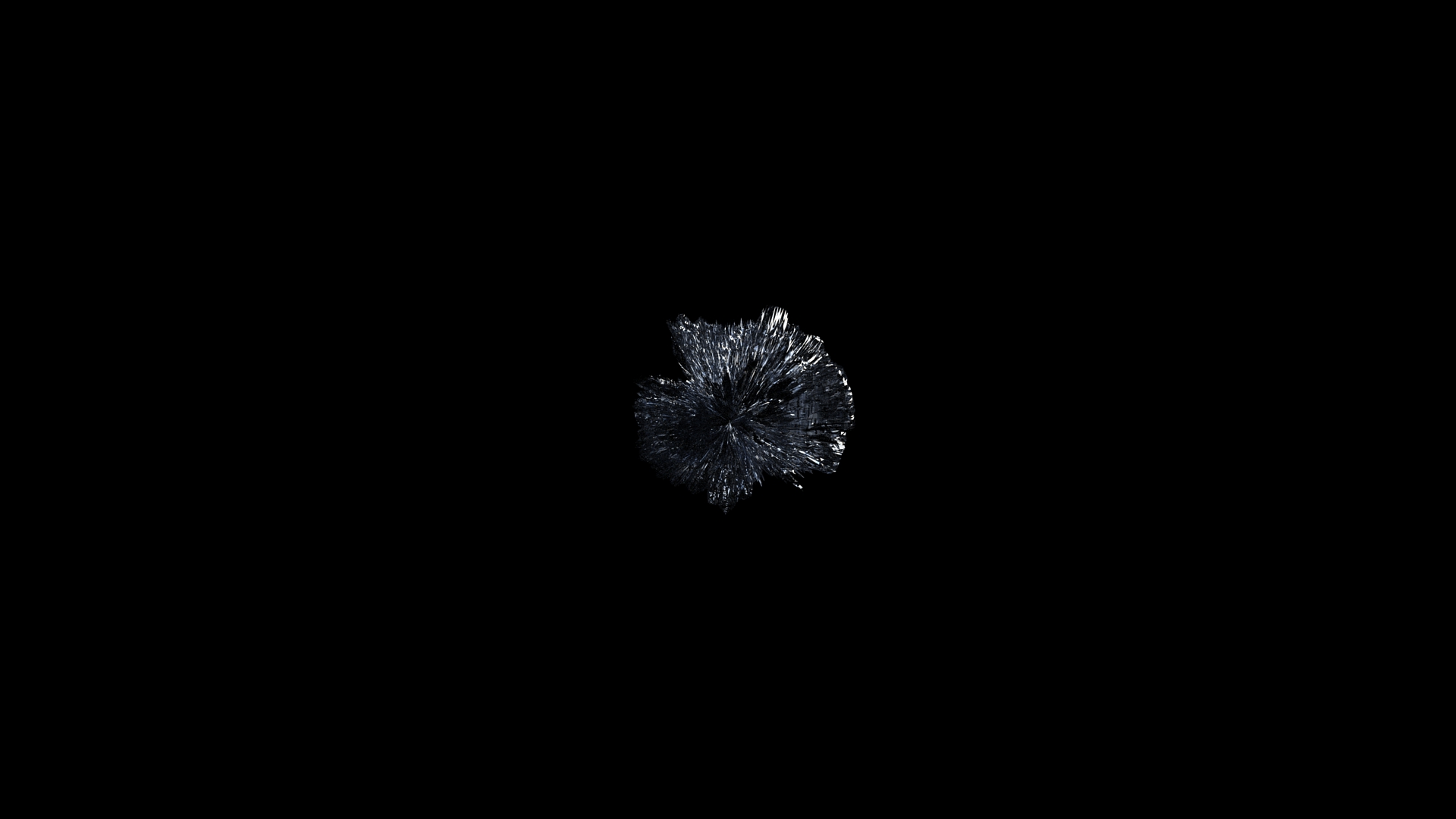 図 20. 中心:1cm
図 20. 中心:1cm 図 21. 中心:0.1cmノーマルスムージング:滑らかなレンダリングを実現します。デフォルトでは有効になっていて、連続的なシェーディングが得られます。稜角などのきわめて鮮明で細かい変位の表現に有効なファセットを使用してレンダリングする場合は無効にします。
図 21. 中心:0.1cmノーマルスムージング:滑らかなレンダリングを実現します。デフォルトでは有効になっていて、連続的なシェーディングが得られます。稜角などのきわめて鮮明で細かい変位の表現に有効なファセットを使用してレンダリングする場合は無効にします。 図 22. ノーマルスムージングが無効
図 22. ノーマルスムージングが無効 図 23. ノーマルスムージング オンタイトバウンド:デフォルトではオンになっています。このフィーチャーを使用すれば、変位したサーフェスの境界体積をInspire Renderで正確に計算できるため、レンダリング時間を若干短縮できます。この機能は性能ベースであるため、エンジンの設定を確認して最速のプロセッサを有効にしてください。
図 23. ノーマルスムージング オンタイトバウンド:デフォルトではオンになっています。このフィーチャーを使用すれば、変位したサーフェスの境界体積をInspire Renderで正確に計算できるため、レンダリング時間を若干短縮できます。この機能は性能ベースであるため、エンジンの設定を確認して最速のプロセッサを有効にしてください。 図 24. タイトバウンドが無効
図 24. タイトバウンドが無効 図 25. タイトバウンドが有効
図 25. タイトバウンドが有効 - クリッピング
- グレースケールのテクスチャマップを使用してマテリアルの領域の透明度を指定します。黒が完全な透明、白が完全な不透明に相当します。このフィーチャーは、手作業による穴のモデリングを省略できるので、メッシュのような穴のあいたマテリアルをすばやく作成する際に効果的です。
テクスチャ:テクスチャマップをアップロードします。カラーイメージがグレースケールとしてマッピングされます。
閾値(%):テクスチャマップの解釈を変更します。デフォルトは50です。50%のグレーが50%の透明度として解釈されます。テクスチャのより多くの領域を透明にするには、このしきい値を大きくします。より多くの領域を不透明にするには、しきい値を小さくします。100で、テクスチャ全体が透明になり、0で、テクスチャ全体が不透明になります。
ソフト:完全な透明と完全な不透明の差を少なくします。